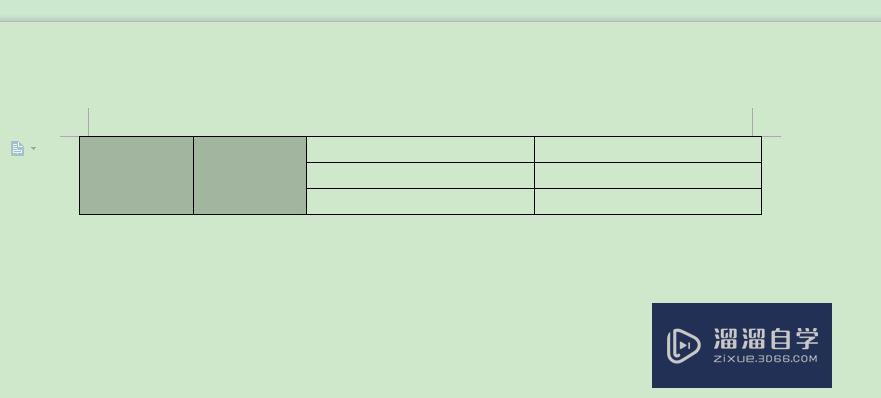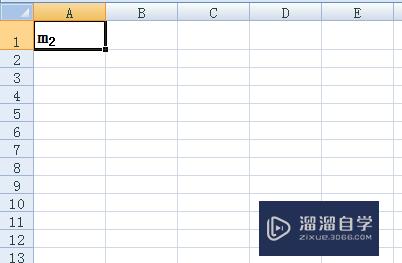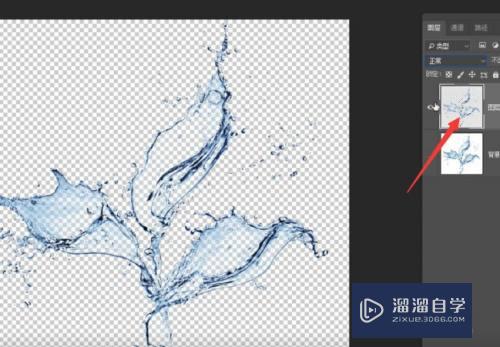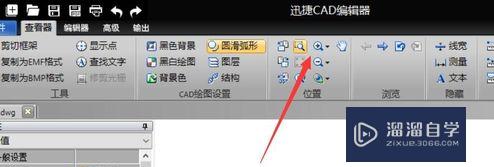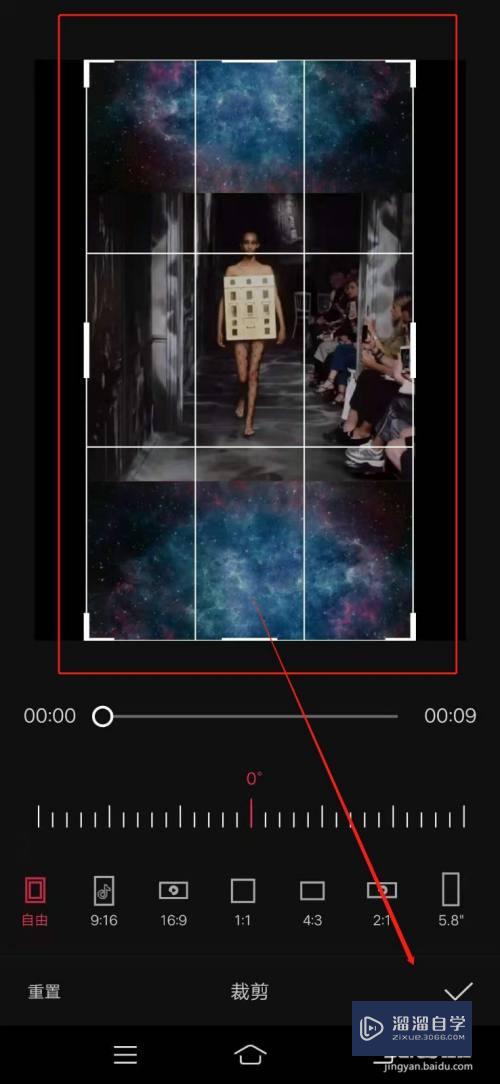Word2010怎样设置信封选项(word如何设置信封)优质
Word2010怎样设置信封选项?在我们使用Word工作中。有时候需要设置信封。但很多小伙伴都不知道该如何操作。那么下面小渲就带大家一起来看看方法吧。
想要玩转“Word”。快点击此入口观看最新教程→→
工具/软件
硬件型号:华为笔记本电脑MateBook 14s
系统版本:Windows7
所需软件:Word2010
步骤/方法
第1步
打开Word 2010文档。切换到“邮件”功能区

第2步
在“开始邮件合并”组中点击“开始邮件合并”按钮

第3步
打开的菜单点击“信封”命令
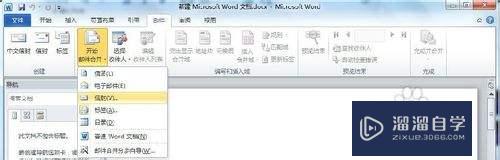
第4步
弹出“信封选项”窗口。在“信封选项”标签下“信封尺寸”下拉列表。选择相应的尺寸或自定义尺寸
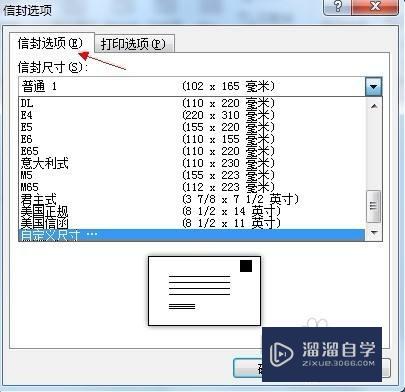
第5步
还可以设置收信人地址和寄信人地址的字体
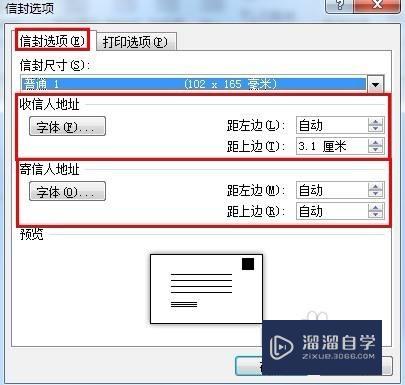
第6步
接着再切换到“打印选项”选项卡。选择送纸的方式。完成设置后单击“确定”
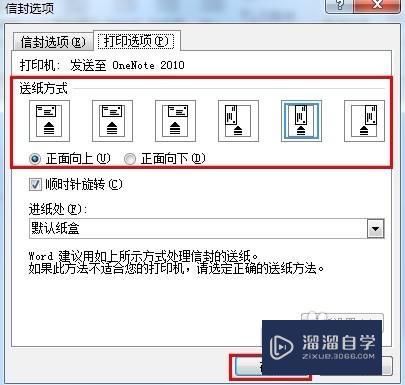
以上关于“Word2010怎样设置信封选项(word如何设置信封)”的内容小渲今天就介绍到这里。希望这篇文章能够帮助到小伙伴们解决问题。如果觉得教程不详细的话。可以在本站搜索相关的教程学习哦!
更多精选教程文章推荐
以上是由资深渲染大师 小渲 整理编辑的,如果觉得对你有帮助,可以收藏或分享给身边的人
本文标题:Word2010怎样设置信封选项(word如何设置信封)
本文地址:http://www.hszkedu.com/72563.html ,转载请注明来源:云渲染教程网
友情提示:本站内容均为网友发布,并不代表本站立场,如果本站的信息无意侵犯了您的版权,请联系我们及时处理,分享目的仅供大家学习与参考,不代表云渲染农场的立场!
本文地址:http://www.hszkedu.com/72563.html ,转载请注明来源:云渲染教程网
友情提示:本站内容均为网友发布,并不代表本站立场,如果本站的信息无意侵犯了您的版权,请联系我们及时处理,分享目的仅供大家学习与参考,不代表云渲染农场的立场!